WordPress'te Yeni Bir Yazı Nasıl Eklenir?
Yayınlanan: 2022-09-05WordPress'e nasıl yeni bir gönderi ekleyeceğiniz konusunda adım adım bir kılavuz istediğinizi varsayarsak: 1. WordPress sitenizde oturum açın. 2. Sol kenar çubuğunda, farenizi “Gönderiler” bağlantısının üzerine getirin ve görünen “Yeni Ekle” bağlantısını tıklayın. 3. Yeni Gönderi Ekle sayfasında, “Buraya başlığı girin” alanına gönderinizin başlığını girin. 4. Gönderinizin gövdesini ana içerik alanına girin. İçeriğinizi biçimlendirmek için görsel düzenleyiciyi kullanabilir veya kendi HTML kodunuzu girmek için HTML düzenleyicisine geçebilirsiniz. 5. Gönderinize resim veya başka medya eklemek için “Medya Ekle” düğmesine tıklayın. 6. Gönderinize içerik eklemeyi tamamladığınızda, gönderinizi sitenizde yayınlamak için “Yayınla” düğmesine tıklayın.
WordPress'te yeni bir gönderi eklemek için Yeni Gönderi Ekle ekranını kullanmak basittir; bilmeniz gereken her şeyi size anlatacağız. WordPress'in Gutenberg olarak bilinen yeni blok tabanlı editörü Aralık 2018'de yayınlandı. İçerik blok formunda eklenmelidir. Bir görüntü bloğunu kutuya sürükleyip bırakarak görüntü eklemek kolaydır. Düzenleyicide bulunan bir Galeri bloğu sayesinde, görüntüleri satırlar ve sütunlar halinde görüntülemek için WordPress'i de kullanabilirsiniz. Öne çıkan görsel seçeneği neredeyse tüm WordPress temaları için mevcuttur. Kategoriler ve etiketler kullandığınızda, gönderilerinizi kategorilere ve etiketlere göre sıralayabilirsiniz.
Ayrıca, SEO'ya yardımcı olmada ve kullanıcıların aradıklarını bulmalarını kolaylaştırmada da faydalıdırlar. WordPress temaları, gönderinizin ilk birkaç satırından bir alıntı oluşturabilir. Bunu, belge ayarları altındaki sağ sütundaki alıntı kutusuna tıklayarak yapabilirsiniz. Yorumları açma ve kapatma seçeneği etkinleştirilir. Tanınmış WordPress kullanıcıları, sitenin yerleşik yorum sistemi sayesinde siteye yorum bırakabilir. Taslağı kaydet bağlantısını kullanarak, bir WordPress gönderisinde yapılan değişiklikleri hemen kaydedebilirsiniz. Yeni tarayıcı sekmesindeki önizleme düğmesine tıklayarak gönderinin veya sayfanın canlı önizlemesine erişilebilir.
Bu seçeneklere ek olarak yazı düzenleme ekranı ve editörün kendisi de seçilebilir. Hala klasik WordPress düzenleyicisini kullanıyorsanız bu bölüm tam size göre. Klasik düzenleyici, 2021'in sonuna kadar desteklenmeye devam edecek ve tüm kullanıcılara, yeni WordPress düzenleyicisine geçiş için önceden plan yapmaları şiddetle tavsiye ediliyor. Başlık ve içerik kutuları, Yeni Gönderi Ekle ekranında en görünür alanlardır. Bir gönderi yazdığınızda, WordPress onu taslak olarak kaydeder. Bu otomatik kaydetmeyi kullandığınızda, geçici olarak WordPress veritabanında saklanır. WordPress ayrıca yazılarınızı siz yazarken kaydeder.
Gönderi düzenleyici , taslağınızın durumunu ve altbilgide otomatik kaydetmeyi görüntüler. Yayınla düğmesine bastığınızda, WordPress gönderiniz görünür. Görünürlüğü büyütmek için görünürlüğün yanındaki Düzenle menüsünden Düzenle'yi seçin. Yapışkan bir gönderi, diğer tüm gönderilerin sağ üst köşesinde görüntülenen öne çıkan gönderiye benzer. İçeriğinizi kategorilere ayırarak ve gruplandırarak bulmayı ve göz atmayı kolaylaştırabilirsiniz. Seçeneklerin çoğu düzenleme sonrası ekranında görünür, ancak bazıları gizlidir. Bunları görmek için bir seçenek adının yanındaki onay kutusunu tıklayın.
Bu durumda, seçenek adlarının yanında onay kutularının bulunduğu bir menü görünecektir. Tartışma seçeneğinde gönderi düzenleyicinin altında bir meta kutusu görünür. Bir sümüklü böcek başlığı, URL açıklamalarında kullanılabilecek daha kısa bir başlıktır. Gönderi başlığının altındaki düzenle bağlantısını tıklayarak URL sümüklü böceklerini değiştirebilirsiniz. Author WordPress'te bir gönderi oluşturduğunuzda, sizi otomatik olarak yazar olarak atar. Yazar onay kutusunu etkinleştirirseniz, bunu yazı düzenleme ekranından seçebilirsiniz. 1-2 hafta boyunca her gün bir gönderi ile başlamalı ve sıklığınızı kademeli olarak artırmalısınız. Gönderilerinizi nasıl tanıtacağınızı öğrenmeli ve neler olup bittiği konusunda güncel kalmalısınız. AIOSEO'nun kullanımı bu durumda faydalı olabilir çünkü teknik bir uzman olmak zorunda kalmadan arama motoru optimizasyonuna yardımcı olur.
Web Sitesine Nasıl Yazı Eklenir?
 Kredi: YouTube
Kredi: YouTubeWeb sitenize yeni bir gönderi eklemek, içeriğinizi güncel ve alakalı tutmanın harika bir yoludur. Yeni bir gönderi eklerken izlemeniz gereken bazı kolay adımlar şunlardır: 1. Web sitenizin içerik yönetim sisteminde oturum açın. 2. “Yeni Ekle” düğmesine veya bağlantısına tıklayın. 3. Yeni gönderinizin başlığını girin. 4. Gönderinizi içerik düzenleyiciye yazın. 5. Gönderinize resim veya başka medya ekleyin. 6. Gönderinizin istediğiniz gibi göründüğünden emin olmak için önizleyin. 7. Gönderinizi web sitenizde canlı olarak yayınlayın.
WordPress Programlı Olarak Yeni Gönderi Oluşturun
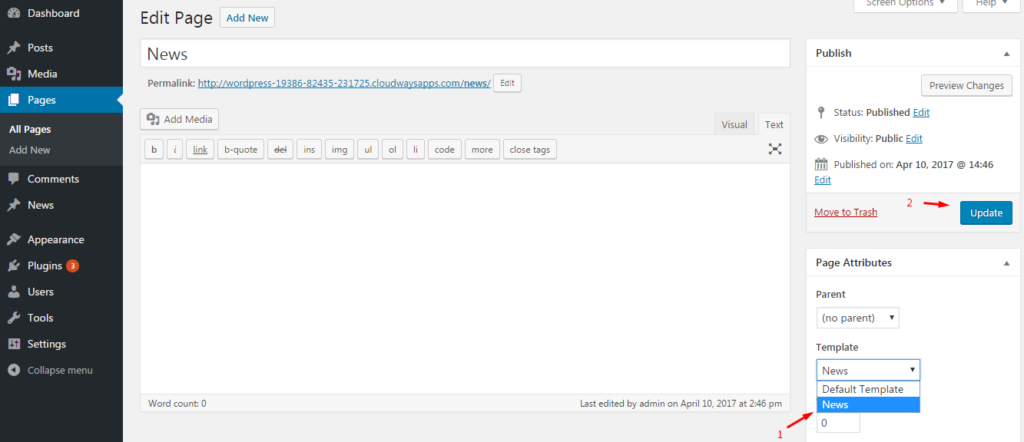 Kredi bilgileri: xeeshop.com
Kredi bilgileri: xeeshop.comProgramlı olarak yeni WordPress gönderileri oluşturmanın birkaç farklı yolu vardır. Bir yol, programlı olarak yeni bir gönderi oluşturmak için WordPress API'sini kullanmaktır. Başka bir yol, programlı olarak yeni gönderiler oluşturmak için WP All Import gibi bir WordPress eklentisi kullanmaktır.
WordPress gönderileri ve sayfaları oluşturmak için yerleşik düzenleyici önemli bir bileşendir. Sıfırdan bir ürün oluşturuyorsanız, zaten var olan bir gönderiyi bulma şansınız daha düşüktür. Başka bir şey yapmak istiyorsanız, önce bir gönderinin mevcut olduğundan emin olmalısınız. Bir gönderi oluşturmak için seçenekler dizisinin tanımlanması gereklidir. Bazı durumlarda, bunların koda manuel olarak girilmesi veya bir giriş alanından gelmesi gerekir. Bu blog gönderisini yorumlardan veya pinglerden uzak tutacağız (güvenlik nedeniyle, lütfen cevapsız soru bırakmayın). Parametrelerin ne olduğu açık olmalı, ama onları burada kullandım.
URL'yi yukarıda anlattığım gibi yazıyorum çünkü yönetici sayfayı benim belirttiğim sümüklü böcek ve başlık ile oluşturmuş. Bir işlev başlatıldıktan hemen sonra bir gönderi yaparım ve hemen ekranda görünür (bir sayfadaki giriş olarak değil). İlkini görüntüledikten sonra son işlevi inceleyeceğiz.
WordPress'te Programlı Olarak Yazı Nasıl Eklenir?
', 'post_status' 'yayınla', gönderinin yeni içeriğini temsil eden $new içindeki argümanlardır. Yeni bir gönderi oluşturmanın en iyi yolu, gönderinin içeriğini tanımlamaktır.
Wp_error Sınıf Hataları
Bir eklentide WP_error filtresini kullanıyorsanız ve tanımsız işlevler veya sınıf adlarıyla ilgili hatalar alıyorsanız, WP_error sınıfının doğru sürümünü kullanmanız çok önemlidir. WordPress'in bazı eski sürümleri, sınıfın WordPress 2.0.0 olarak adlandırılan daha eski bir sürümünü içerebilir. Son birkaç yılda oluşturulmuş bir eklentiniz varsa ve tanımsız işlevler veya sınıf adları hakkında hatalar alıyorsanız, WP_error sınıfının en son sürümüne sahip olduğunuzdan emin olun.

WordPress'te Nasıl Dinamik Bir Gönderi Oluşturabilirim?
WPBakery tarafından sağlanan bileşenler, kendi dinamik sayfanızı oluşturmanızı kolaylaştırır. Yeni bir tane eklemek için WordPress sayfanızın sol kenar çubuğundaki Sayfa menüsüne gidin. Yeni sayfanın başlığını "blog" gibi benzer bir şeyle değiştirin. Öğe Ekle düğmesini tıkladıktan sonra öğeler açılır penceresi görünecektir.
WordPress Blog Sayfasına Nasıl Gönderilir
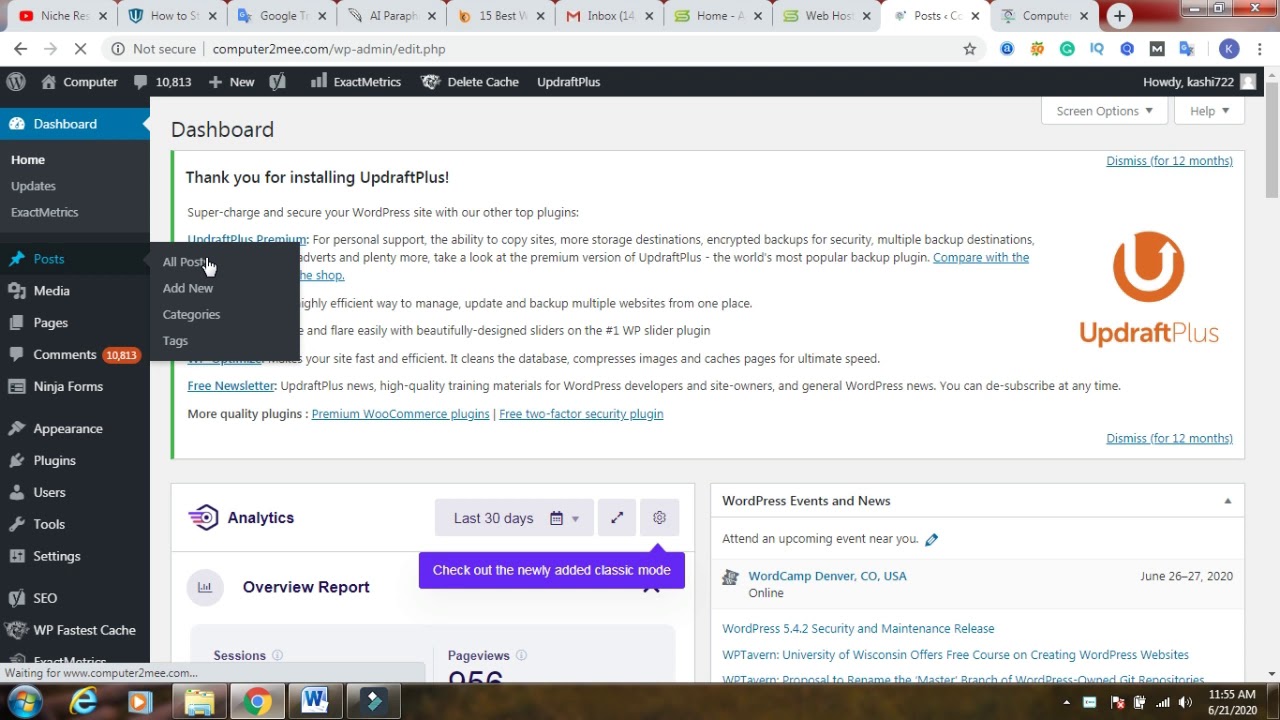 Kredi: YouTube
Kredi: YouTubeWordPress'te nasıl blog yazısı oluşturulacağına dair ipuçları istediğinizi varsayarsak: 1. WordPress hesabınıza giriş yapın ve Kontrol Panelinize gidin. 2. Sol kenar çubuğunda fareyle "Gönderiler" kelimesinin üzerine gelin. Bir açılır menü görünecektir. "Yeni Ekle"yi tıklayın. 3. “Yeni Yazı Ekle” başlıklı yeni bir sayfaya yönlendirileceksiniz. 4. “Buraya başlık girin” alanına blog yazınız için bir başlık girerek başlayın. 5. Ardından, başlık alanının altındaki büyük metin kutusuna blog yazınızı yazacaksınız. Metin kutusunun üstündeki araç çubuğunu kullanarak metninizi biçimlendirebilirsiniz. 6. Gönderinizi yazmayı bitirdikten sonra, sağ kenar çubuğundaki “Kategoriler” açılır menüsünden bir kategori seçebilirsiniz. 7. Gönderinize etiket eklemek isterseniz, kategoriler bölümünün altındaki “Etiketler” alanına bunları girebilirsiniz. 8. Gönderinize öne çıkan bir görsel eklemek isterseniz, sağ kenar çubuğundaki “Öne Çıkan Görsel” bölümündeki “Öne çıkan görseli ayarla” linkine tıklayabilirsiniz. 9. Bitirdikten sonra, gönderinizi yayınlamak için “Yayınla” düğmesine tıklayın.
WordPress kullanarak web sitenize blog yazıları ekleyebilirsiniz. WordPress web sitenizdeki sayfalara nasıl blog yazıları ekleyeceğinizi öğrenerek hem etkileyici hem de işlevsel bir blog oluşturabilirsiniz. Sitenizin ana sayfasında blog gönderilerinin bir listesi olmalıdır. Gönderilerinizin ana sayfada görünmesini istiyorsanız aşağıdaki adımları izlemeniz önerilir. Her ikisi de mevcutsa, hem statik bir ana sayfa hem de ayrı bir blog veya haber sayfası oluşturabilirsiniz. Bununla birlikte, onu kurmak ve çalıştırmak için birkaç adım daha atmanız gerekecek. Seçeneklerden biri, manuel olarak oluşturduğunuz içeriği içeren statik bir ana sayfaya sahip olmaktır.
Başka bir seçenek de blog yazılarınızı görüntülemek için ayrı bir sayfa oluşturmaktır. Ana sayfanıza tıkladığınızda, ayrı bir blog sayfasının yanı sıra statik ana sayfanıza eklediğiniz içeriği görüntüler. Bu blog gönderilerini oluşturduğunuzda, ziyaretçilerin bunları bulmasını kolaylaştırmanız gerekecektir. WordPress yöneticisinde, Görünüm altında Menüler'e gidin. Statik bir ana sayfa varsa, son gönderilerin bir listesini eklemek iyi bir fikir olabilir. Bunu başarmak için sayfa düzenleyicinin widget bloğunu kullanabilirsiniz. Ana sayfada tam genişlikte değilse diğer sayfalarda ve gönderilerde görebilirsiniz.
En son gönderi bloğu, WordPress sitenizin widget bölümünde bulunabilir. Bir gönderi listesi eklemek için ekranın üst kısmındaki simgeye tıklayın veya gerekirse Geri Dön tuşuna basın. Yazıları bir ızgara veya yukarıdaki widget seçeneklerinden bir liste olarak görüntülemek de mümkündür.
WordPress'te Yazı ve Sayfa Arasındaki Fark Nedir?
Sayfalar statik içerik için kullanılırken, gönderiler düzenli olarak güncellenen daha güncel içerik içindir. Web sitenizde tasarımına bağlı olarak birden fazla sayfa ve gönderi oluşturabilirsiniz. Güçlü ve zayıf yönlerini anlamak, hangisinin en büyük potansiyele sahip olduğunu belirlemede yararlıdır.
WordPress'te Belirli Bir Sayfada Bir Gönderiyi Nasıl Yayınlarım?
Sayfaların yayınlanmasına izin verilmez. Sayfalar statiktir ve blog yapısında bir görünümü yoktur. WordPress'te gönderileri konulara göre düzenledikten sonra, özel bir menü kullanarak navigasyonunuza kategoriler ekleyebilirsiniz.
WordPress Blok Düzenleyici
WordPress Blok Düzenleyici , web siteniz veya blogunuz için içerik oluşturmanın yeni bir yoludur. Özel sayfalar ve gönderiler oluşturmak için içerik bloklarını kolayca eklemenize, düzenlemenize ve yeniden düzenlemenize olanak tanıyan blok tabanlı bir düzenleyicidir. Blok Düzenleyici, okunması kolay ve tüm cihazlarda harika görünen içerik oluşturmanın harika bir yoludur.
Blok düzenleyici veya Gutenberg düzenleyici olarak da bilinen WordPress blok düzenleyici, içerik yayınlamanıza izin veren bir WordPress özelliğidir. Bir düzene eklediğiniz içerik öğeleri bloklar olarak bilinir. Paragraflara, resimlere, başlıklara, listelere, videolara, galerilere vb. Bloklar eklenebilir. Gönderinizi veya sayfanızı yayınladığınız anda, blok düzenleyicinin çalışma alanı sağ üst köşede aşağıdaki seçenekleri görüntüleyecektir. Düzenleyicide, ekranı görüntüleyin veya üstteki araç çubuğunu gizleyin. Araçlar menüsünü kullanarak yeniden kullanılabilir blokları yönetin, klavye kısayollarını öğrenin ve yazı/sayfadaki tüm içeriği kopyalayın. Klasik düzenleyici eklentisini yüklemediyseniz, WordPress blok düzenleyici varsayılan düzenleyiciniz olacaktır.
Bir web sitesini ziyaret edenlerin sitenin ön ucunda göreceklerinin grafiksel bir temsilidir. Editörde, web sitenizin halka açık tarafında farklı bir perspektiften şeyler görürsünüz. Geniş veya tam genişlik gibi bloklardaki tüm ayarlar sitenin teması tarafından desteklenmelidir. Kısa kod blokları düzenleyiciye dahil edilmiştir ve eskisi kadar kolay kısa kodlar oluşturmanıza olanak tanır. Birçok kısa kod gelecekte statik bloklar haline gelecektir.
Whyblocks WordPress Sayfaları Oluşturmanın En İyi Yolu
Bloklar, bir web sitesi oluşturmaya ek olarak, bunu yapmanın mükemmel bir yoludur. Temalar, eklentiler ve özel alanların yapabildiği şekilde gönderi ve sayfa içeriğini düzenlemek için kullanılabilirler. Blokları sürükleyip bırakma ve dinamik düzenler oluşturma yeteneği, Blokları kullanmayı kolaylaştırır. Klasik düzenleyiciye aşina iseniz, bloklar size zaten aşinadır. Bloklar, yeni bir WordPress kullanıcısının hemen başlaması için harika bir yoldur. Öğrenmesi çok basit olduğu için WordPress sayfaları bunlarla oluşturulabilir.
